줌 검색 사이트에 검색 등록하는 방법을 알아보겠습니다. 개방형 포털 사이트인 줌닷컴(Zum.com)은 알약, 알집 등의 프로그램으로 잘 알려져 있는 이스트소프트에서 운영하고 있습니다.

줌(Zum) 홈페이지 / Zum.com
줌 홈페이지인 zum.com은 개방형 포털 사이트로 이스트소프트가 운영하고 있습니다. 줌을 시작페이지로 등록하고 쓰고 계시는 경우는 대부분 알약이나 알집, 알PDF를 사용하면서 시작페이지로 설정한 것입니다.
투자, 국내증시, 해외증시, 가상화폐 등을 한눈에 볼 수 있으니 관심 있는 분이라면 이용해 보시기 바랍니다. 처음 방문하면 줌 사이트의 메뉴에 대한 설명을 확인할 수 있습니다.

줌은 뉴스 등 읽을거리를 제공할 뿐만 아니라 검색 기능도 운영하고 있습니다. 자신의 사이트가 다양한 검색 유입이 되게 만들고 싶다면 잊지 말고 꼭 등록하는 것을 추천합니다.
1. 줌 사이트 검색 등록
줌에서 사이트 검색 등록하는 방법은 다음 검색등록과 유사한 방식입니다. 신청 페이지에 등록하면 메일로 승인 여부가 며칠 후에 전송됩니다.
줌 홈페이지에는 검색 등록 메뉴가 보이지 않습니다. 신청을 위해서는 줌 고객센터에 접속합니다.
고객센터 - zum
help.zum.com
줌인터넷 고객센터에서 지원하는 서비스는 5가지입니다.
- 자주 찾는 질문
- 줌 서비스
- 검색 서비스
- 제휴문의
- 광고문의
검색 서비스는 따로 회원가입하지 않아도 신청할 수 있습니다.

검색 서비스를 선택하면 5가지 서브 메뉴 중 블로그 신규등록 화면이 나옵니다. 티스토리 블로그를 운영 중이라면 이 화면에서 신청하면 되고 2차 도메인을 사용 중이라면 두 번째 메뉴인 사이트를 선택합니다.

사이트 신규등록으로 설정된 것을 확인한 후 정보를 입력하면 됩니다. 검색등록에 최대 5일이 소요될 수 있다고 합니다.

새 창을 열어 티스토리 블로그 관리 화면에 들어가 본인이 운영하고 있는 블로그 이름과 블로그 설명을 복사합니다.

사이트 등록할 때 입력해야 하는 내용은 다음과 같습니다.
- 이메일
- 사이트 주소
- 사이트 명
- 사이트 소개
- 등록사유
- 파일 첨부
이메일은 승인 여부를 확인할 때 사용합니다. 검색엔진에 사용할 이메일 주소는 통일해서 사용해야 나중에 관리할 때 용이합니다.
사이트 주소를 입력할 때에는 기본적으로 입력되어 있는 'http://'가 아닌 'https://'로 작성하시기 바랍니다.
사이트명과 사이트 소개 내용은 블로그의 정보대로 입력하면 되고, 등록사유, 파일 첨부는 필수 사항이 아니므로 패스해도 됩니다.
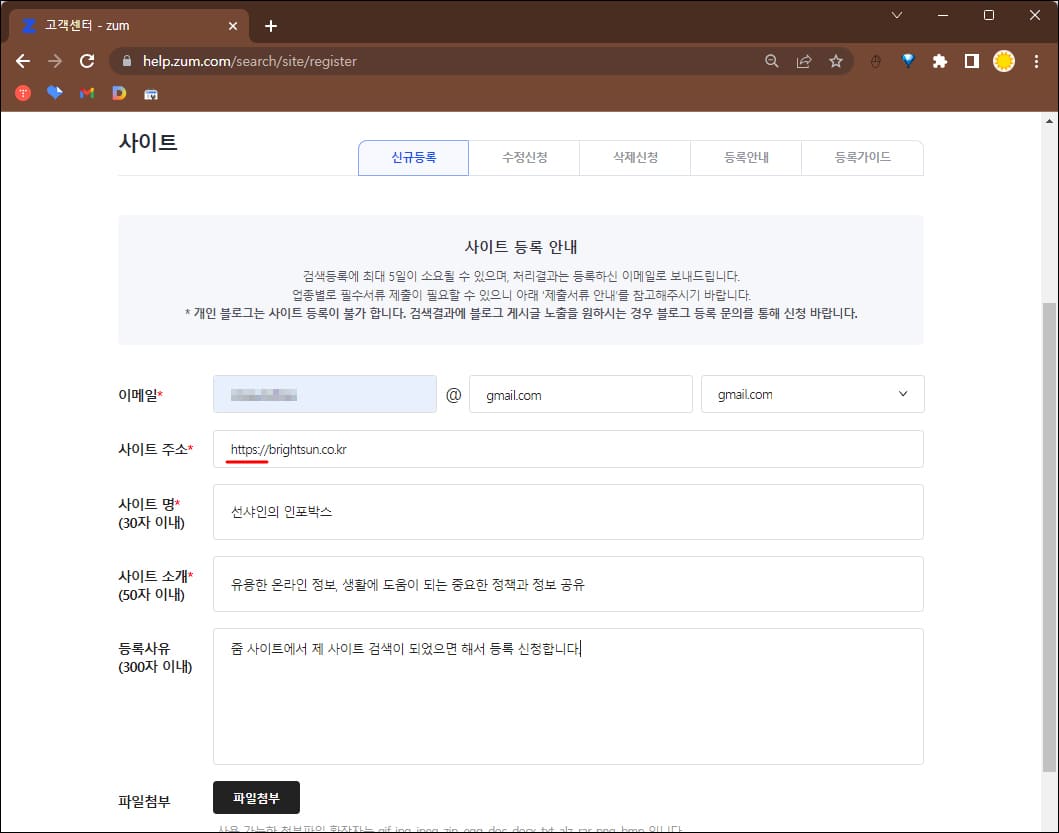
모든 내용을 입력 후 하단의 개인정보 수집 및 이용 안내 약관에 동의하고 보내기를 선택합니다. 지메일을 입력했더니 지메일은 나중에 승인 관련 메일이 스팸함으로 전송될 수 있다는 알림이 나옵니다.
확인 버튼을 누르면 줌 사이트 검색 등록 신청이 완료되었습니다. 며칠 후에 이메일을 열고 승인되었는지 확인하면 됩니다.

줌 사이트 검색 등록이 된 후 유입이 제대로 되고 있는지 알고 싶다면 블로그 관리의 유입 경로를 확인하면 됩니다. 새로 시작하는 블로그라 유입이 많지 않은 가운데, 줌에서 새로운 유입이 들어온 것을 볼 수 있습니다.

줌 사이트 검색 등록하는 방법을 알아보았습니다. 5분 정도만 할애하면 어렵지 않게 하실 수 있습니다.
빙 검색등록, 야후 검색등록 (2023년 6월 기준)
빙 검색등록, 야후 검색등록 하는 법을 알아보겠습니다. 구글 서치콘솔을 등록했다면 빙(Bing) 웹 마스터 도구에 연동해서 쓸 수 있습니다. 인공지능 챗봇 서비스를 통해 사용자가 증가하고 있는
brightsun.co.kr
구글 애드센스 승인 신청 (2023년 6월 기준)
구글 애드센스 승인 신청 방법을 알아보겠습니다. 2023년 6월 기준으로 어떤 순서로 진행되며, 어떤 정보를 입력해야 하는지 정리했으니 구글 애드센스를 시작하려는 분들은 참고하시기 바랍니
brightsun.co.kr
티스토리 블로그 구글 서치콘솔 등록하기
티스토리 블로그 구글 서치콘솔 등록 과정을 순서대로 알려드리겠습니다. 블로그 관리 기능을 이용하면 도메인 소유권 확인을 할 필요 없이 간편하게 티스토리(2차 도메인을 연결한 티스토리
brightsun.co.kr